苹果电脑可以连蓝牙耳机吗 苹果电脑怎么连接蓝牙耳机
更新时间:2021-06-23 18:13:11作者:lulu
蓝牙耳机相比于有线耳机免去了长线的束缚,使用起来更加的方便,但是苹果电脑可以连蓝牙耳机吗?可以的话苹果电脑又该怎么连接蓝牙耳机呢?有些刚接触苹果电脑的用户不是很清楚,对此接下来小编为大家带来的就是关于苹果电脑连接蓝牙耳机的图文步骤。
图文步骤如下:
1、首先,先开启蓝牙耳机设备按钮,保持蓝牙耳机始终为开启状态。
2、其次,点击并打开MacBook顶部的蓝牙图标功能,打开蓝牙偏好设置。
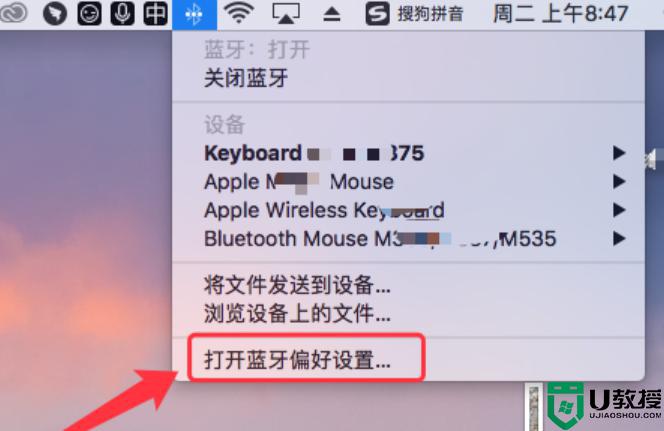
3、这时,蓝牙将会自动搜索耳机名称,搜索完毕后,点击【配对】按钮。
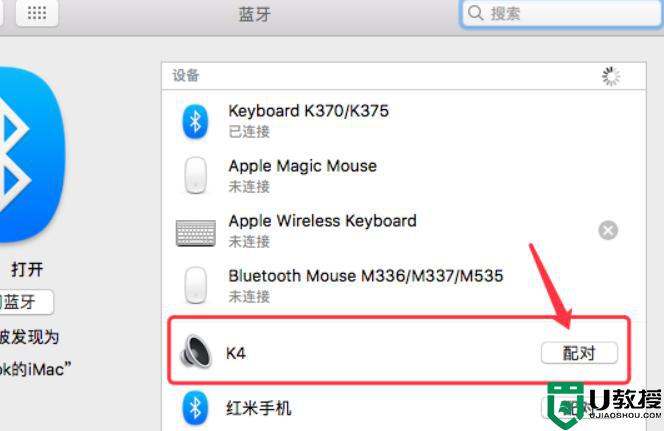
4、然后,蓝牙耳机将会开始和MacBook进行连接。
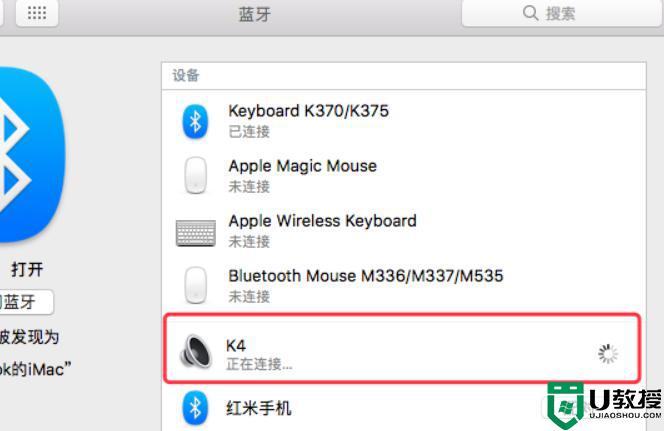
5、连接成功后,耳机设备将会显示“已连接”状态。
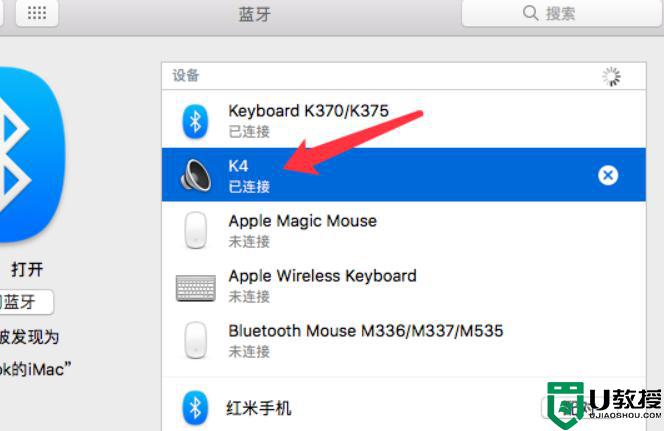
6、右键单击已连接的耳机设备,就可以对该设备进行断开连接、重命名和移除操作。
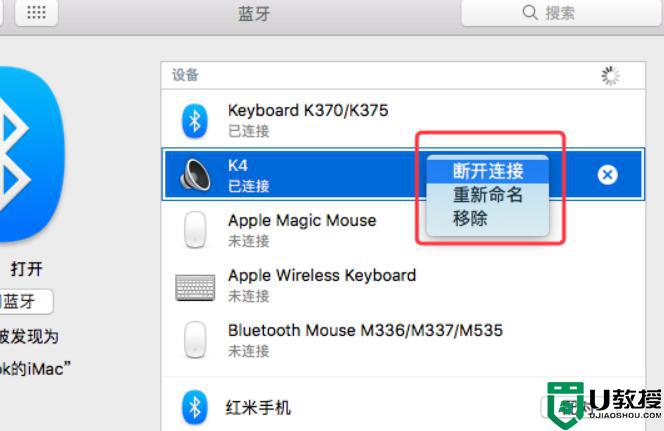
以上就是关于苹果电脑连接蓝牙耳机的图文步骤啦,有需要的用户可以按照上面的方法来操作哦。
苹果电脑可以连蓝牙耳机吗 苹果电脑怎么连接蓝牙耳机相关教程
- 苹果蓝牙耳机怎么配对 苹果耳机怎么连接苹果手机
- 电脑怎么连接蓝牙耳机 电脑可以连蓝牙耳机吗
- 苹果蓝牙耳机怎么配对 苹果蓝牙耳机如何配对
- 苹果蓝牙耳机连上还有外音怎么回事 苹果蓝牙耳机连上后还是外放的解决方法
- 电脑蓝牙耳机怎么连接 蓝牙耳机与电脑怎么连接
- 台式电脑可以连接蓝牙耳机吗 台式电脑怎么样连接蓝牙耳机
- 蓝牙耳机怎么连接电脑 蓝牙耳机连接电脑的教程
- 笔记本电脑怎么连接蓝牙耳机 笔记本电脑如何连接蓝牙耳机
- 蓝牙耳机怎么连接电脑 蓝牙耳机连接电脑的教程
- 电脑怎么连接蓝牙耳机 电脑如何连接无线耳机蓝牙
- 5.6.3737 官方版
- 5.6.3737 官方版
- Win7安装声卡驱动还是没有声音怎么办 Win7声卡驱动怎么卸载重装
- Win7如何取消非活动时以透明状态显示语言栏 Win7取消透明状态方法
- Windows11怎么下载安装PowerToys Windows11安装PowerToys方法教程
- 如何用腾讯电脑管家进行指定位置杀毒图解

